xampp是由四个实用型的软件工具Apache、MySQL、PHP和PERL整合而成的建站集成软件包,同时也是Linux平台上可以使用的几种非商业AMPP中间件之一,它通过采用相当紧密的集成方式在各大系统平台上运行应用程序,深受广大用户喜爱而且功能全面,到目前为止,软件共支持windows、linux、solaris、macOs四种操作系统下进行安装使用,同时也支持多语言界面形式,韩文、俄文、日文、英文、简体中文、繁体中文等都能完美支持。
而
xampp 64位是针对64位操作系统研发的软件版本,它没有复杂的安装过程,直接解压缩文件便可以对各个组件轻松使用,但是这仅仅用于开发目的,出于安全考虑,还不适用于在产品服务器上,不过它允许用户在自己的电脑上轻松的建立属于自己的网页服务器,满足大多数用户的建站需要,是用户在网络建站集成软件包常用工具的不二选择。本站提供xampp 64位中文版下载,有需要的用户可以在本站下载!
注:下载包中有xampp 64位安装包,安装包在未使用时请不要轻易删除以及更改文件类型。
安装教程
1、在本站下载好安装包,双击运行exe文件夹程序,弹出软件安装向导,点击“Next”开始安装;

2、自定义勾选你需要安装的组件,默认组件安装即可,点击“Next”进行安装;

3、请选择软件的安装位置,默认安装路径为“C:\xampp”,安装路径选择时不要带有中文符号的路径,点击“Next”继续安装;

4、默认勾选了解更多信息,点击“Next”进入下一步安装;

5、等待安装进度完成,点击“finish”完成安装;

无法启动解决方法
1.80端口冲突,解决方法:
打开目录C:\xampp\apache\conf(我的安装目录为C:\xampp)下的httpd.conf文件,将Listen 80和 ServerName localhost:80中的80改为8081或其它值(尽量不要使用0-1023端口,这个是系统保留端口),要保持一致。
2.监听端口443冲突,解决方法:
打开目录C:\xampp\apache\conf\extra (我的安装目录为C:\xampp)下的httpd-ssl.conf文件,将Listen 443这句注释掉:# Listen 443或将443改为4433或其它值(尽量不要使用0-1023)。
3.Apache启动后又马上停止,一种情况是,Apache已经正常启动,只是软件的控制面板没有显示而已,你可以通过在
浏览器中输入http://localhost:8081,如果能直接进入Apache服务器的控制页面就是没有问题的了。另一种情况,原因可能是由于安装了oracle10g,与其中的perl5lib变量发生了冲突,解决方法有3种:
(1) 打开目录C:\xampp\apache\conf(我的安装目录为C:\xampp)下的httpd.conf文件,
将Include "conf/extra/httpd-perl.conf"注释掉:# Include "conf/extra/httpd-perl.conf"。
(2) 打开目录C:\xampp\apache\conf\extra (我的安装目录为C:\xampp)下的httpd-perl.conf文件,找到LoadModule perl_module modules/mod_perl.so,在下面一行增加PerlSwitches –T,保存文件即可。
(3) 修改环境变量:在环境变量path中增加C:\xampp\perl\lib; C:\xampp\perl\site\lib;即可。
其它方法:
1 关闭占用80端口的进程。
在“运行”中输入cmd命令,打开dos窗口,输入命令:netstat –abn –>D:\port.txt或命令netstat –ano|findstr 80命令,打到占用80端口的进程,然后打任务管理器窗口,关闭该进程。此方法治标不治笨,执行比较麻烦,不推荐使用。
2 修改网络设置
(1) 网上邻居——本地连接——属性——internet协议(TCP/IP)——属性——高级——wins标签——去掉“启用LMHOSTS查询(L)”前的勾。
(2) 控制面板——Windows防火墙——“高级”标签——本地连接——设置——“服务”标签——勾选“安全web服务器(HTTPS)。
配置教程
1、打开XAMPP Control Panel在控制面板中,我们可以看到Service一列的单选框略有不同,“X”表示相应组件还没有设为Windows系统服务;“空白”表示没有安装该组件;此外还有“√”,表示该组件已经安装成为Windows系统服务,可以点击“start”按钮。
 2、修改Apache的端口号
2、修改Apache的端口号../apache/conf/http.conf文件把端口80修改为82


../apache/conf/httpd-ssl.conf文件把端口443修改为4433

 3、安装并启动服务
3、安装并启动服务单击Apache和MySQL前的“X”,在弹出的对话框中点击“Yes”,将它们设为系统服务。点击控制面板上的start按钮,启动Apache服务器、MySQL服务器,Apache默认网站目录为..\xampp\htdocs。
 4、修改MySQL默认密码
4、修改MySQL默认密码因为安装后的mysql默认密码为空,在浏览器地址上输入http://localhost:82/phpmyadmin,能登录到phpmyadmin。进入到数据库的控制面板,然后选择名称为mysql的数据库,如图,可从中看出 user表中,root用户的密码为空。
 5、安装并启动服务
5、安装并启动服务单击Apache和MySQL前的“X”,在弹出的对话框中点击“Yes”,将它们设为系统服务。点击控制面板上的start按钮,启动Apache服务器、MySQL服务器,Apache默认网站目录为..\xampp\htdocs。

在SQL选项中,执行以下代码,修改数据库密码:
UPDATE user SET password=PASSWORD('root') WHERE user='root';

修改配置文件,..\phpMyAdmin\config.inc.php文件设置$cfg['Servers'][$i]['password']为对应的密码即可。

















 Xampps(PHP优化包)v8.0.12 VS16中文版
159.48MB
简体中文
Xampps(PHP优化包)v8.0.12 VS16中文版
159.48MB
简体中文
 XAMPPv8.0.6中文
156MB
简体中文
XAMPPv8.0.6中文
156MB
简体中文
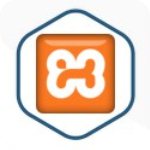 xampp中文版v1.0
143MB
简体中文
xampp中文版v1.0
143MB
简体中文
 xampp for mac(网站集成环境)v7.3.2
145.2MB
简体中文
xampp for mac(网站集成环境)v7.3.2
145.2MB
简体中文
0条评论